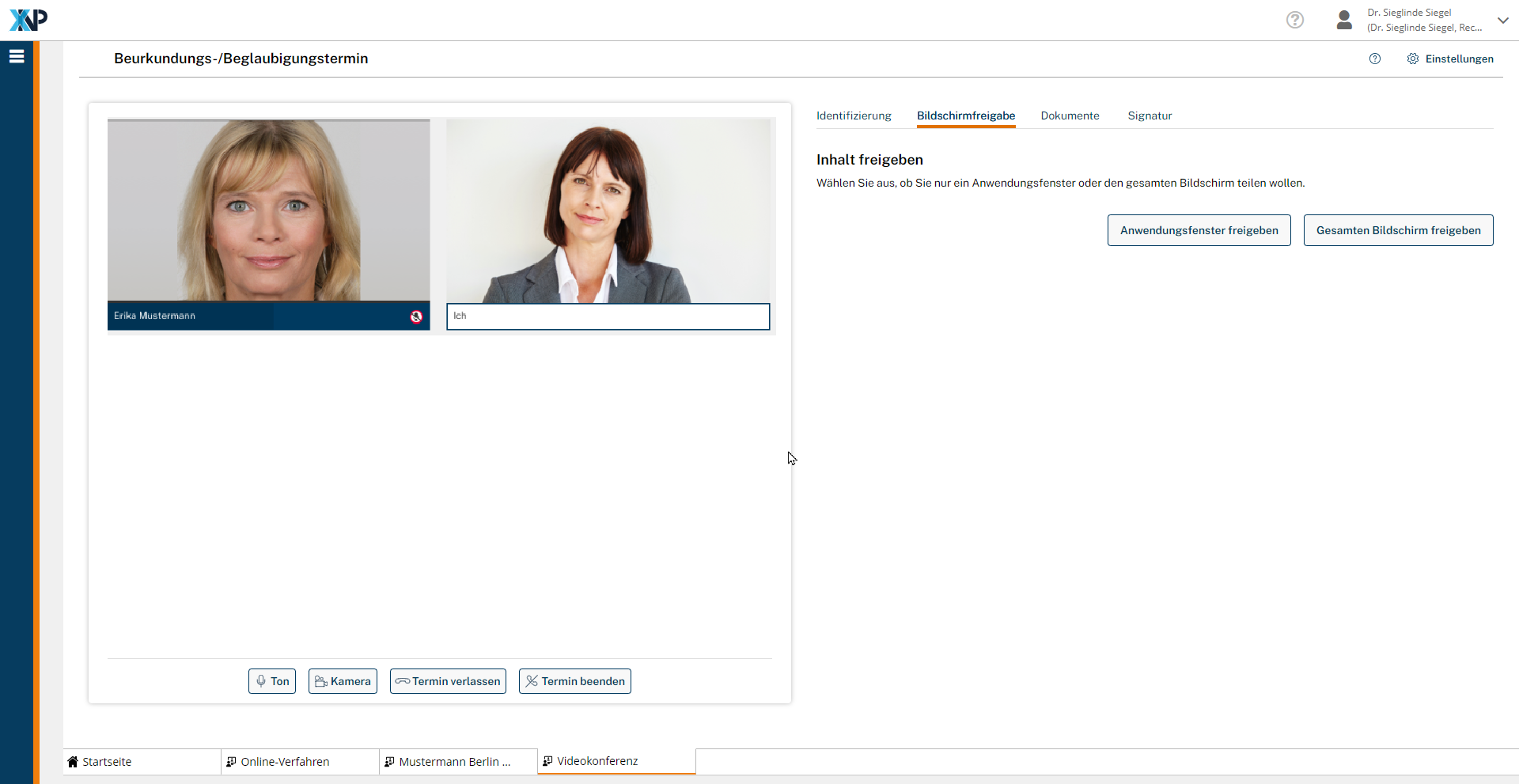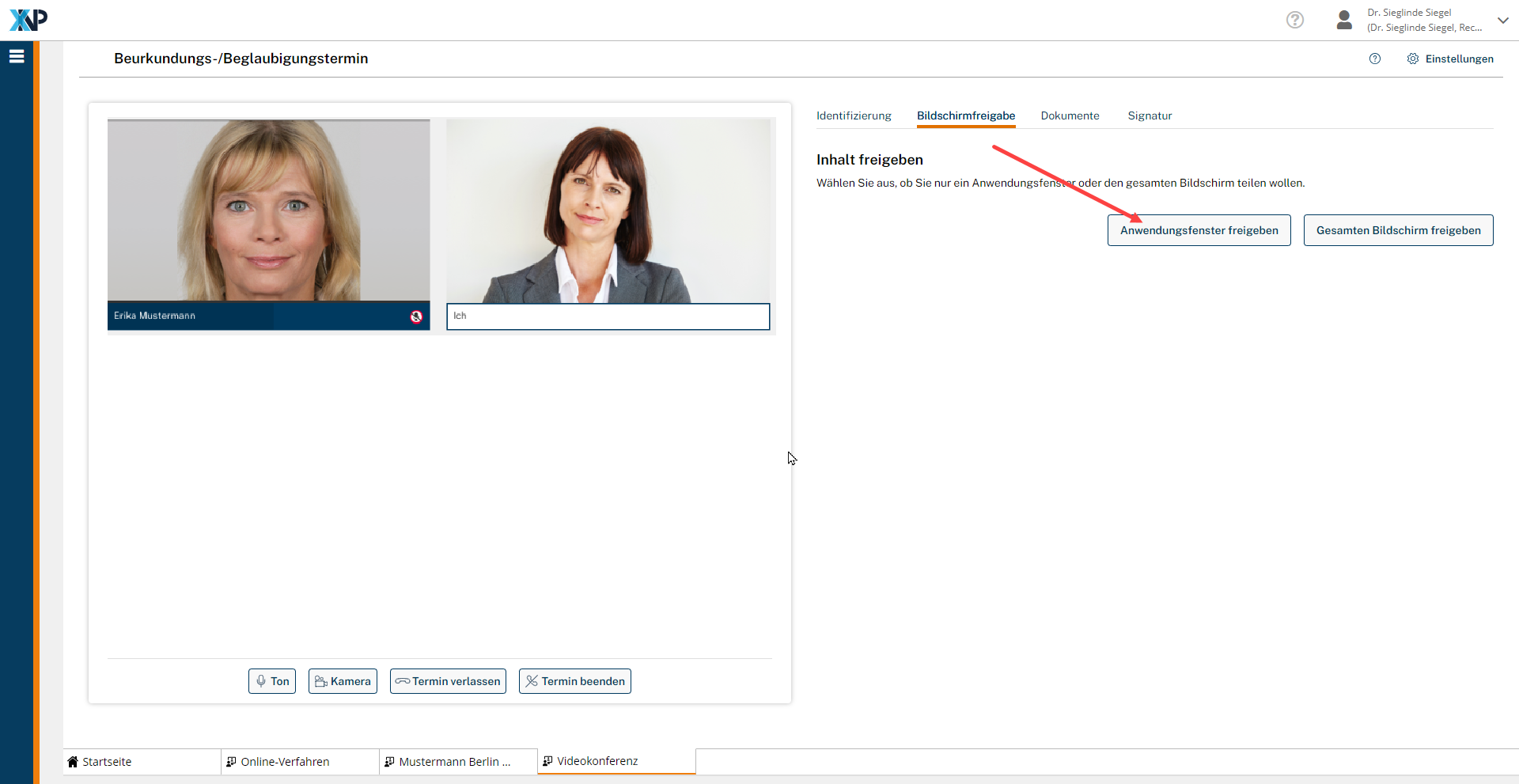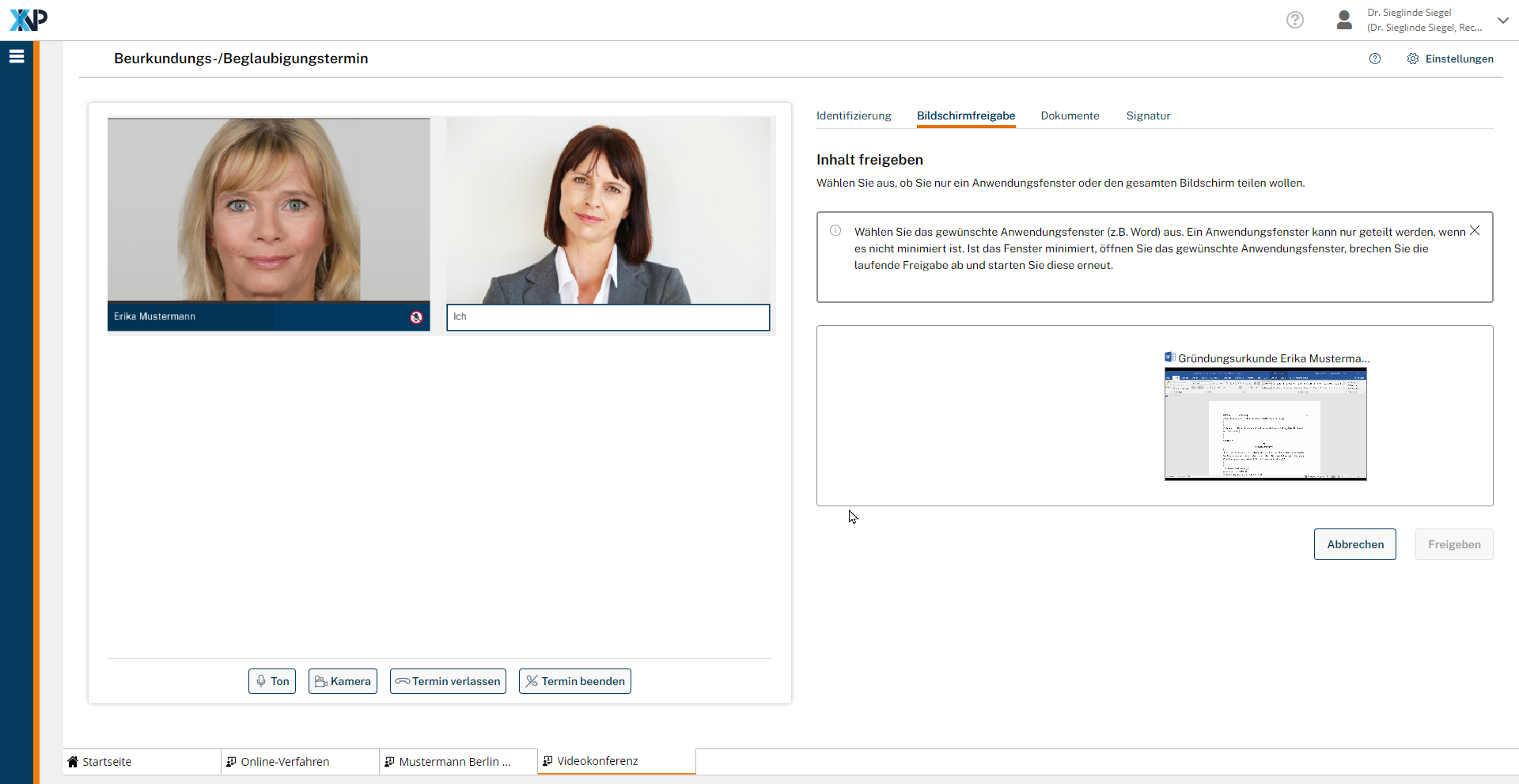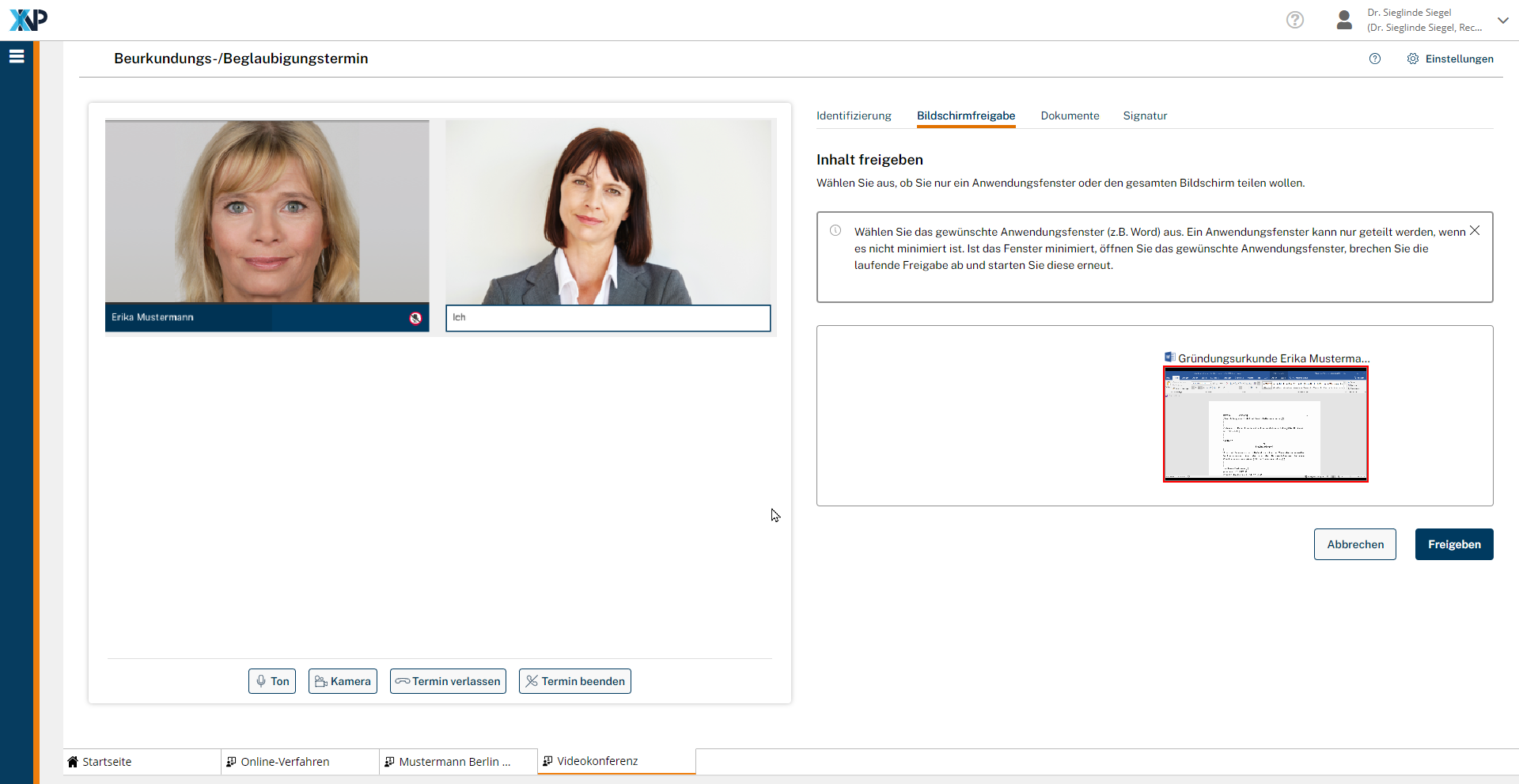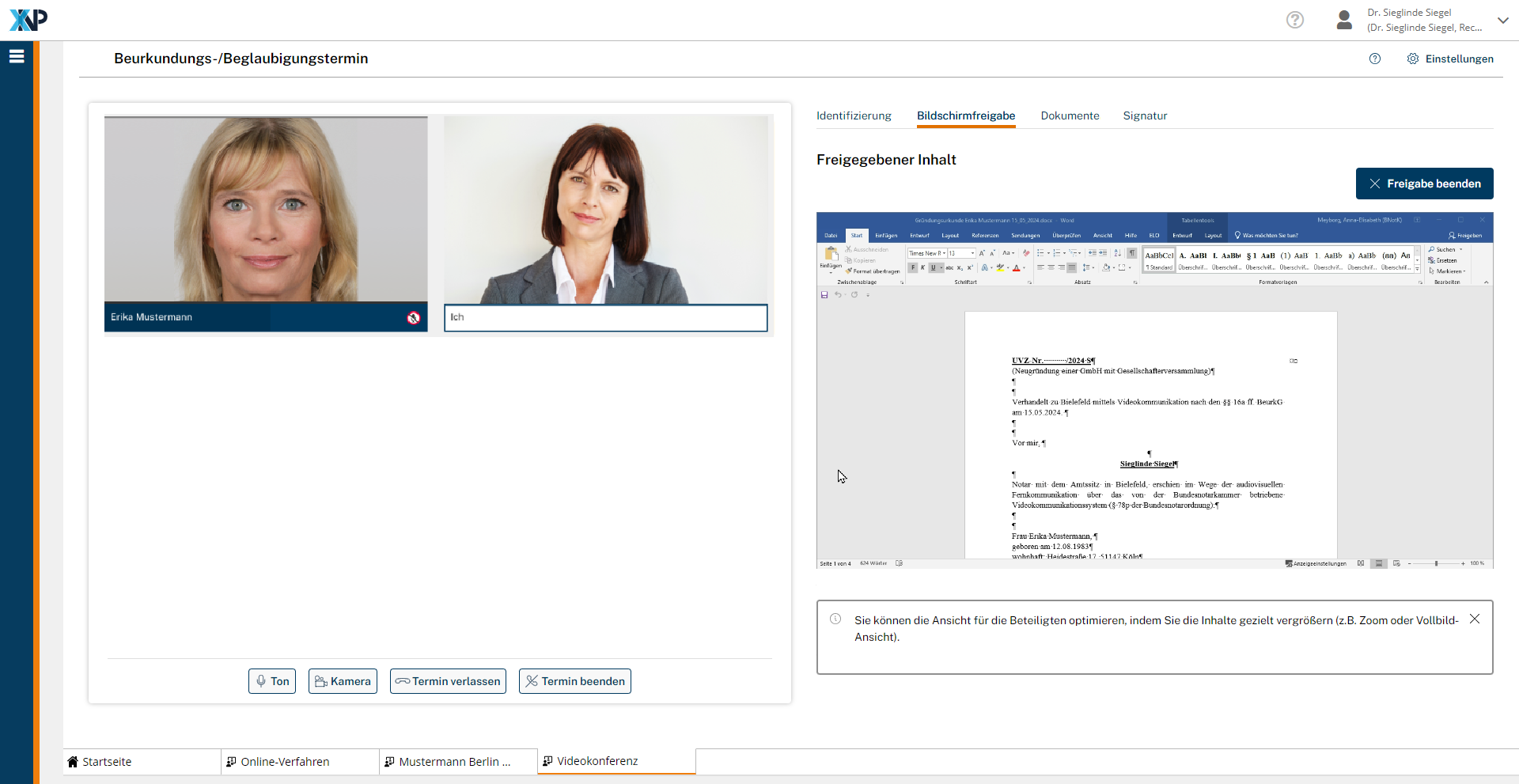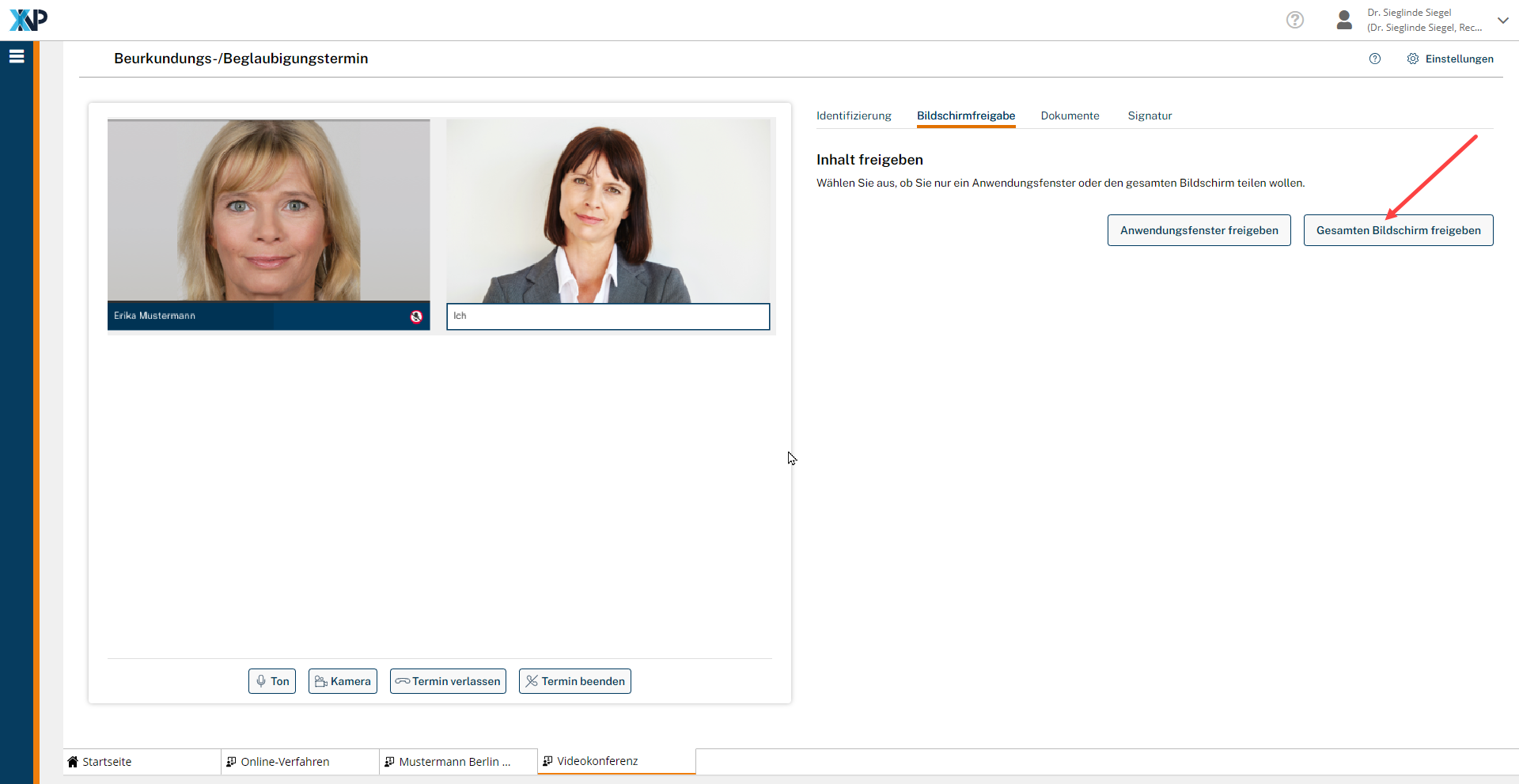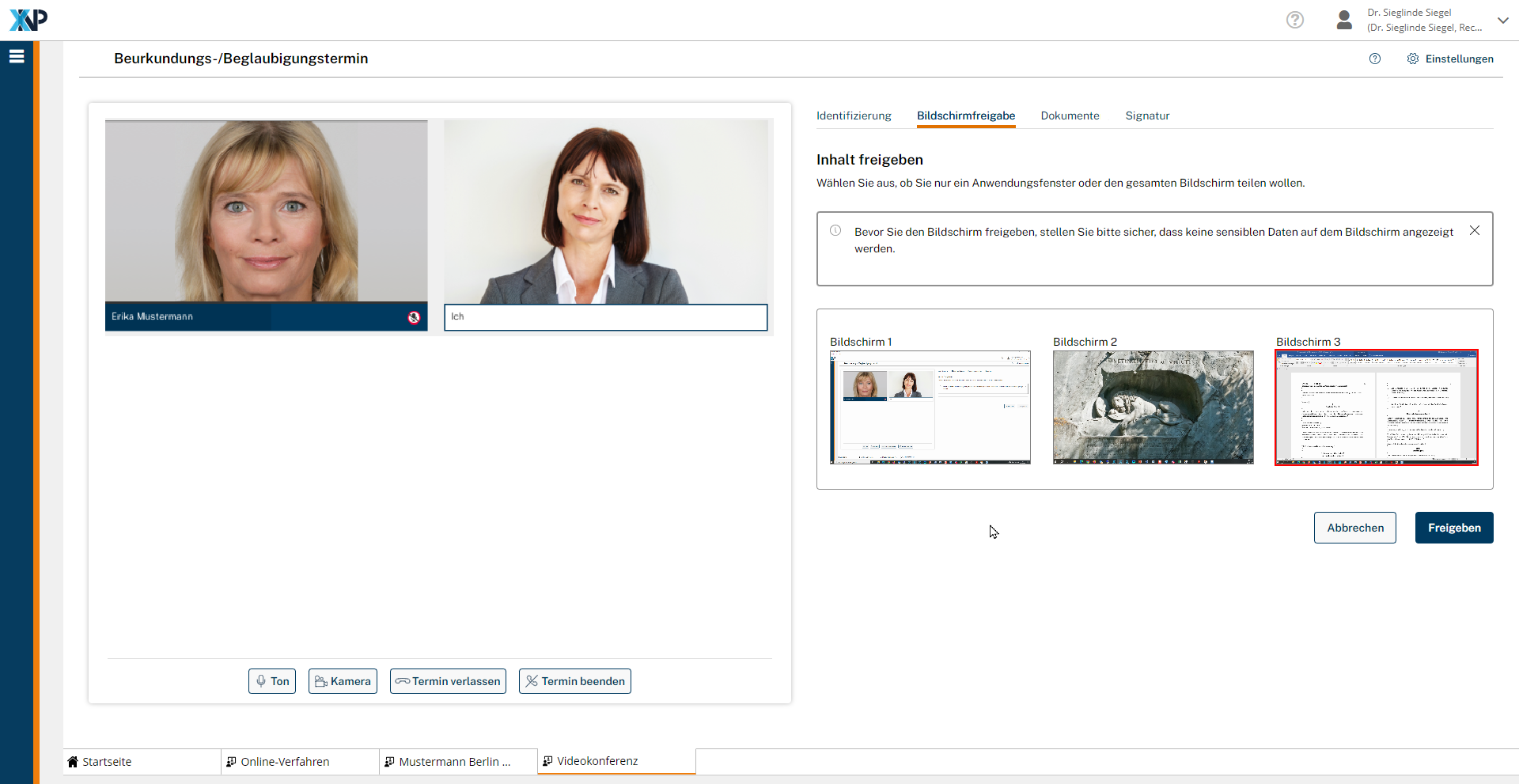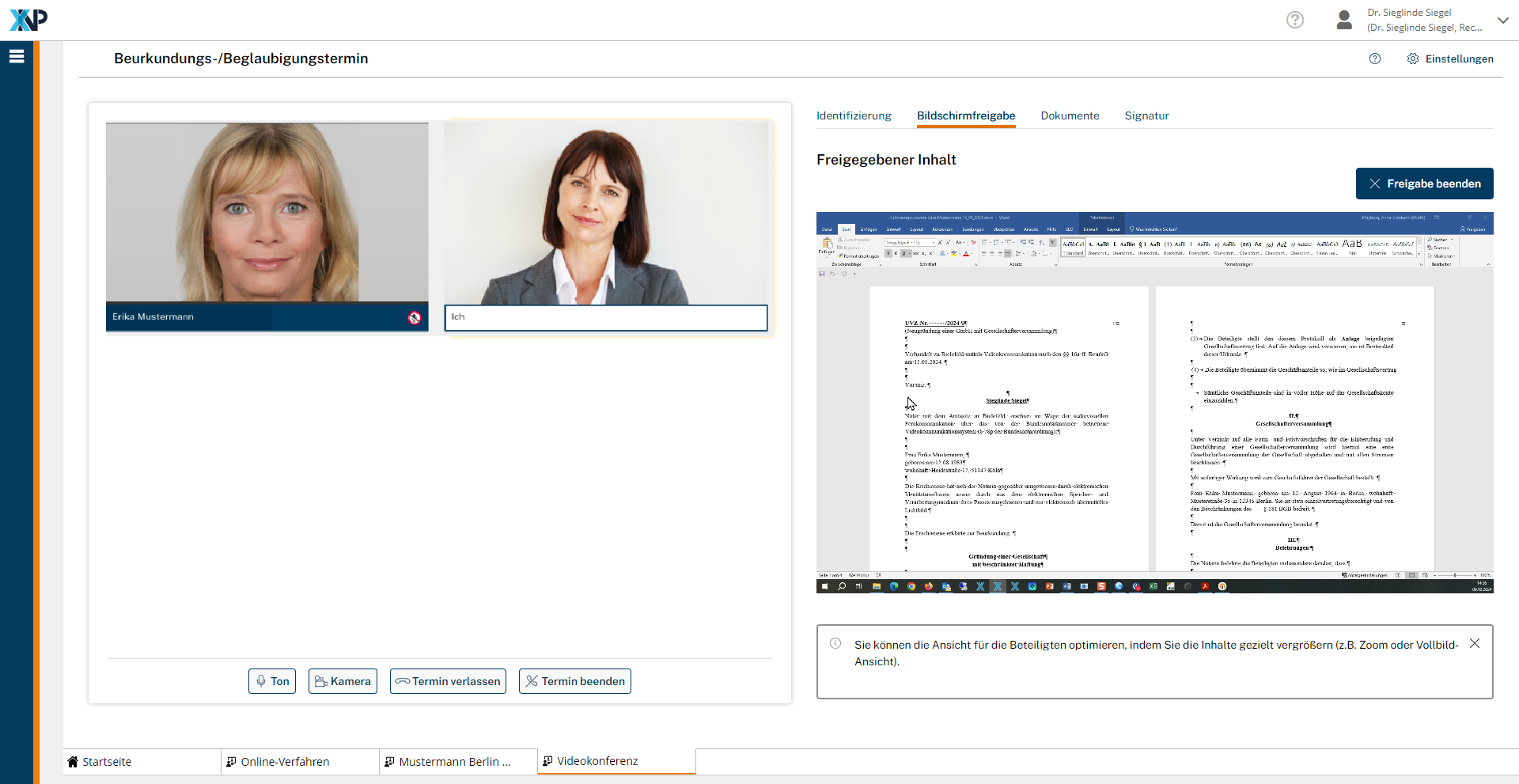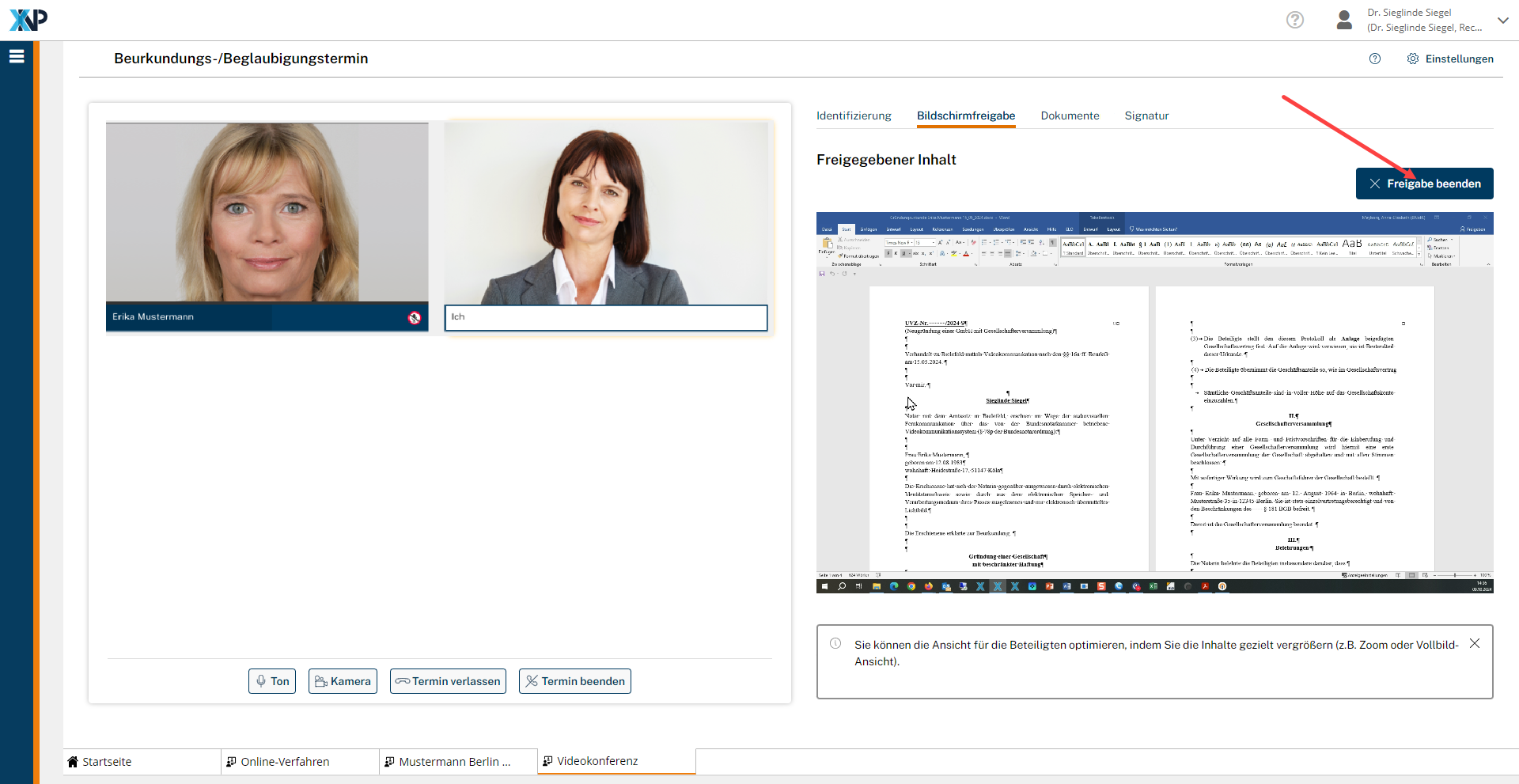Einrichtungen
- Notarielle Online-Verfahren allgemein
- Aktuelles, Versionsinformationen & FAQ
- Einstiegshilfen
- Aktionen vor der Videokonferenz
- Aktionen innerhalb eines Vorgangs
- Vorbereitung und Durchführung der Videokonferenz
- Aktionen nach der Videokonferenz
- Übergabe von Vorgängen an den Amtsnachfolger
- Abrechnung und SEPA-Lastschriftverfahren
-
Unsere Einrichtungen
-
- Notarielle Online-Verfahren allgemein
- Aktuelles, Versionsinformationen & FAQ
- Einstiegshilfen
- Aktionen vor der Videokonferenz
- Aktionen innerhalb eines Vorgangs
- Vorbereitung und Durchführung der Videokonferenz
- Aktionen nach der Videokonferenz
- Übergabe von Vorgängen an den Amtsnachfolger
- Abrechnung und SEPA-Lastschriftverfahren
- Support
- Verfügbarkeit
- Technischer Bereich
Bildschirmfreigabe in der Videokonferenz
Sie haben nun die Möglichkeit, im Reiter Bildschirmfreigabe Inhalte zu teilen, indem Sie ein ausgewähltes Anwendungsfenster oder den gesamten Bildschirm teilen wollen.
Bildschirmfreigabe
Die Funktion Bildschirmfreigabe ermöglicht es, in der Videokonferenz ein Anwendungsfenster (z.B. Word) oder den ganzen Bildschirm zu teilen. Damit können Sie ein Dokument in der Videokonferenz anzeigen und darin „live“ vor den Augen der Beteiligten Änderungen vornehmen. Da ein solches Dokument nicht signiert werden kann, müssen Sie es abschließend in ein PDF-Dokument umwandeln, um dieses in die Videokonferenz hochzuladen und zu signieren.
Sie können wählen, ob Sie den ganzen Bildschirm freigeben oder ob Sie nur ein Anwendungsfenster freigeben wollen.
Bitte achten Sie darauf, keine vertraulichen Inhalte zu teilen, die nicht für die Teilnehmenden an der Videokonferenz bestimmt sind. Insbesondere ist darauf zu achten, dass beim Teilen eines Anwendungsfensters keine vertraulichen Dateinamen aus anderen Mandaten angezeigt werden.
Wenn Sie die Größe des Anwendungsfensters anpassen oder innerhalb des Dokumentes zoomen, so verändert sich entsprechend die Ansicht des geteilten Fensters bei den Teilnehmenden der Videokonferenz. Die Notarin oder der Notar sollte mit den Beteiligten abklären, ob das Anwendungsfenster ggf. noch einmal angepasst werden muss, damit alle Änderungen von den Beteiligten problemlos nachvollzogen werden können.
Cookie-Einstellungen
Wir verwenden analytische Cookies, um die Inhalte unserer Website kontinuierlich zu verbessern. Wenn Sie mehr über unsere Cookies erfahren möchten, klicken Sie auf „Individuelle Cookie-Einstellungen“. Durch einen Klick auf „Ich akzeptiere“ stimmen Sie der Verwendung aller Cookies zu. Sie können Ihre Einstellungen jederzeit ändern oder widerrufen.
Individuelle Cookie-Einstellungen
Datenschutzeinstellungen
Hier finden Sie eine Übersicht über alle verwendeten Cookies. Sie können Ihre Zustimmung zu ganzen Kategorien geben oder sich weitere Informationen anzeigen lassen und so nur bestimmte Cookies auswählen.
Notwendige Cookies
Diese Cookies ermöglichen grundlegende Funktionen und sind für die einwandfreie Funktion der Website erforderlich.
Cookie-Informationen anzeigen
Cookie-Informationen verbergen
Staticfilecache
| Cookiename: | staticfilecache |
| Laufzeit: | 1 Stunde |
Persistence
| Cookiename: | persistence |
| Laufzeit: | Session Cookie |
Typo3 Frontend User
| Cookiename: | fe_typo_user |
| Laufzeit: | Session Cookie |
waconcookiemanagement
speichert die hier getroffene Auswahl
| Anbieter: | Typo3 Extension: wacon_cookie_management |
| Cookiename: | waconcookiemanagement |
| Laufzeit: | 365 Tage |
| Datenschutzlink: | https://onlinehilfe.bnotk.de/datenschutzerklaerung-onlinehilfe.html |
Cookies für Statistiken
Statistik-Cookies erfassen Informationen anonym. Diese Informationen helfen uns zu verstehen, wie unsere Besucher unsere Website nutzen.
Cookie-Informationen anzeigen
Cookie-Informationen verbergen
Matomo
Unsere Webseite benutzt den Open Source Webanalysedienst Matomo. Matomo benutzt Technologien, die die seitenübergreifende Wiedererkennung des Nutzers zur Analyse des Nutzerverhaltens ermöglichen. So können die Anzahl der Seitenaufrufe und nutzerbezogene Informationen zu statistischen und analytischen Zwecken erhoben werden.
| Anbieter: | Matomo |
| Cookiename: | _pk_id; _pk_ses |
| Laufzeit: | 395 Tage (_pk_id); 30 Minuten (_pk_ses) |
| Datenschutzlink: | https://onlinehilfe.bnotk.de/datenschutzerklaerung-onlinehilfe.html |